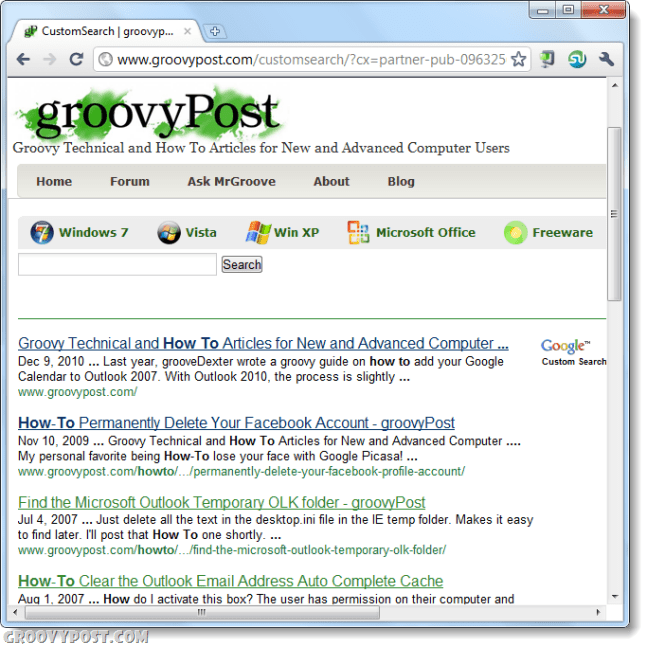Mac'te Önyüklenebilir Bir Linux USB Sürücüsü Nasıl Oluşturulur
Linux Mac Kahraman / / April 02, 2023

Son güncelleme tarihi

Önce macOS'u kaldırmadan Linux'u çalıştırmak isteyebileceğiniz pek çok neden var. Mac'te önyüklenebilir bir Linux USB sürücüsünü nasıl oluşturacağınızı buradan öğrenin.
Linux'un birçok faydası var. Açık kaynaklı işletim sistemi hafif, kararlı ve tamamen ücretsizdir. Bir Mac kullanıcısıysanız, Linux'u denemeyi düşünüyor olabilirsiniz.
Bununla birlikte, herhangi bir yeni işletim sistemi kurmanın her zaman bir riski vardır. İşler ters giderse, yok etmeye hiç niyetiniz olmayan dosyaları silmek zorunda kalabilirsiniz. Ayrıca macOS'i çalıştırabilmeyi isteyebilirsiniz, ancak çift önyükleme sistemi kurma zahmetine girmek istemeyebilirsiniz.
İyi haber şu ki, mevcut macOS kurulumunuza dokunmadan veya sabit sürücünüzde herhangi bir değişiklik yapmadan Linux'u Mac'inizde çalıştırabilirsiniz. Bunun nedeni, Linux'u doğrudan önyüklenebilir bir USB sürücüden çalıştırmanın mümkün olmasıdır.
Yüklemek zorunda kalmadan Linux'u denemeye hazırsanız, aşağıda Mac'inizde önyüklenebilir bir Linux USB sürücüsünün nasıl oluşturulacağını açıklayacağız.
Neden Mac'te Önyüklenebilir Bir Linux USB Sürücüsü Oluşturmalıyım?
Mac'iniz için önyüklenebilir bir Linux USB sürücüsü oluşturmak istemenizin birkaç nedeni vardır.
Önyüklenebilir bir sürücünün güzelliği, onu çalıştırmak için macOS kurulumunuzda herhangi bir değişiklik yapmanıza gerek olmamasıdır; ihtiyacınız olan her şey USB sürücünüzdedir. Bu, Mac'inizde herhangi bir şeyi mahvetmek konusunda endişelenmenize gerek olmadığı anlamına gelir. İşiniz bittiğinde yeniden başlatın, USB sürücüsünü çıkarın ve normal şekilde macOS'ta başlatın.
Diğer bir faydası da Linux'u gittiğiniz her yere götürebileceğiniz anlamına gelmesidir. Başka birinin Mac'ini kullanmak ister misiniz? Sadece USB sürücünüzü takın ve Linux'u onların makinesinde de çalıştırabilirsiniz. Önyüklenebilir bir USB sürücü oluşturmak, farklı Linux dağıtımlarını her birini yükleyip sonra kaldırmadan denemenin harika bir yoludur.
Mac'te Önyüklenebilir Bir Linux USB Sürücüsü Nasıl Oluşturulur
Önyüklenebilir USB sürücünüzü oluşturmak için birkaç şeye ihtiyacınız olacak. İlk olarak, yaklaşık 4 GB depolama alanına sahip bir USB sürücü. O zaman Linux dağıtımınıza ihtiyacınız olacak. Ayrıca Linux ISO'yu USB sürücüsüne yazmanın bir yoluna da ihtiyacınız olacak. Bunu Terminal kullanarak yapabilirsiniz, ancak bu örnekte Etcher adlı ücretsiz bir araç kullanacağız. Ve elbette, Mac'inize ihtiyacınız olacak.
İhtiyacınız olan her şeye sahip olduğunuzda, önyüklenebilir Linux USB sürücünüzü oluşturmanın yalnızca iki ana adımı vardır: USB sürücünüzü biçimlendirin ve ardından ona yazın.
USB Sürücünüzü Biçimlendirme
USB sürücünüzün biçimlendirilmesi, doğru disk biçiminde olmasını ve yazılmaya hazır olmasını sağlar. Sürücüyü macOS'ta biçimlendirebilirsiniz.
USB sürücünüzü biçimlendirmek için:
- USB sürücüsünü Mac'inizdeki bir USB bağlantı noktasına takın.
- Basmak Cmd+Boşluk Spotlight'ı açmak için
- Tip Disk Yardımcı Programı arama çubuğuna
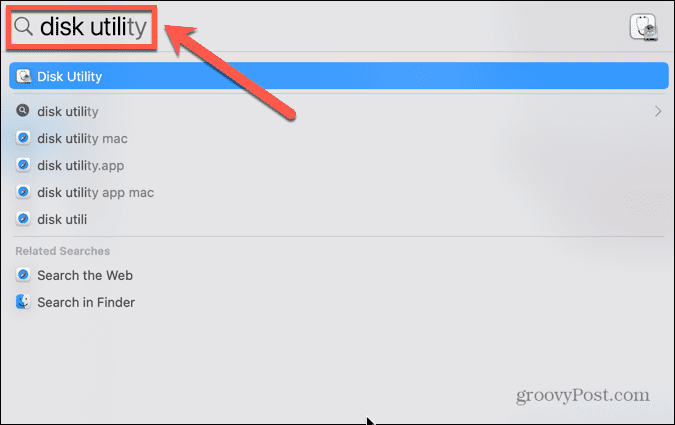
- Tıkla Disk Yardımcı Programı Sonuçlarda uygulama.
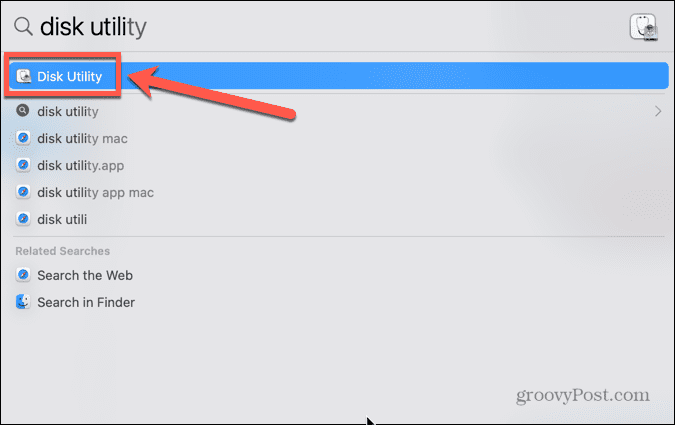
- Sol taraftaki menüden USB sürücünüzü seçin.
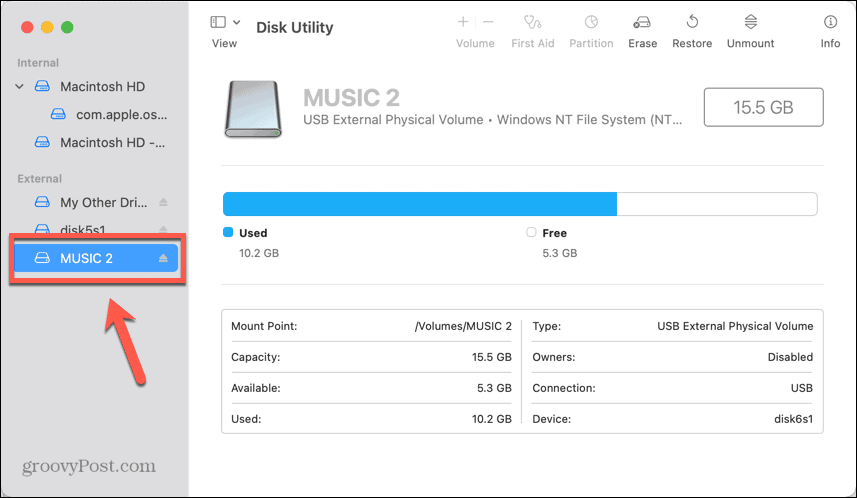
- Tıklamak Sil.
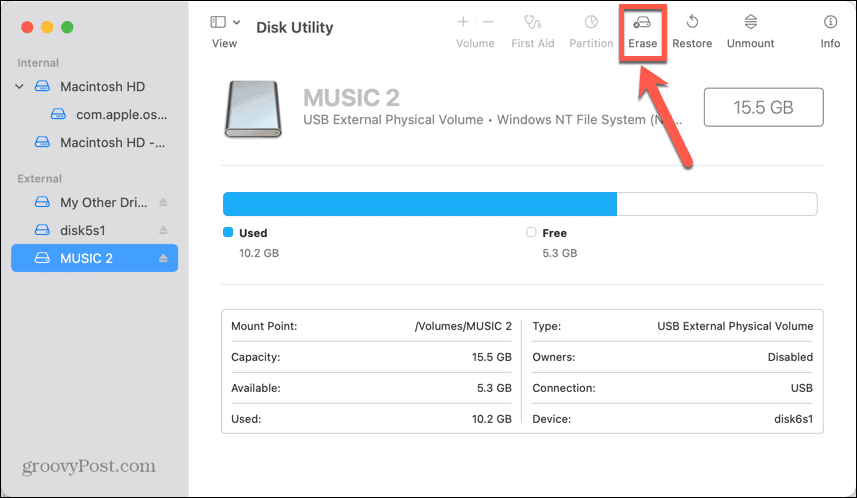
- İsterseniz USB sürücünüzün adını değiştirin.
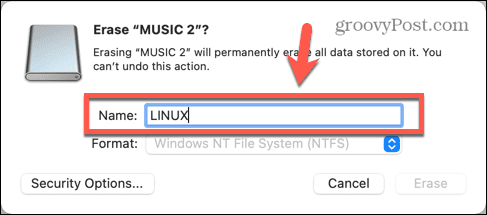
- Seçme MS-DOS (YAĞ) biçim olarak.
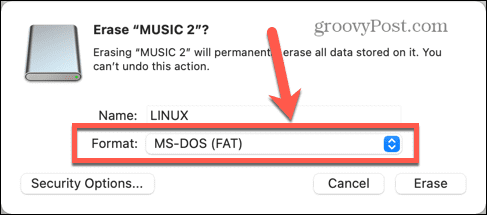
- Tıklamak Sil.
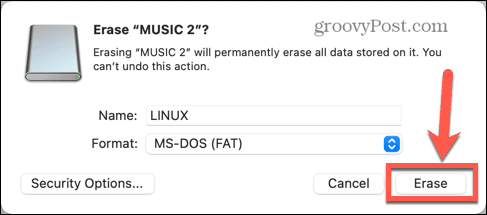
- Biçimlendirmenin tamamlanmasını bekleyin.
Etcher Nasıl Kurulur
Mac'inizde yoksa, ISO dosyasını USB sürücünüze yazmak için kullanacağımız uygulama olan Etcher'ı indirip yüklemeniz gerekir.
Etcher'ı Mac'e yüklemek için:
- İndir Etcher uygulaması.
- İndirilen DMG dosyasını açın.
- sürükleyin balenaEtcher simgesinin üzerine Uygulamalar Klasörü simge.
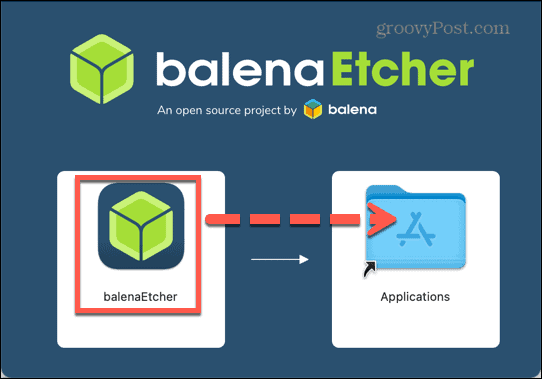
- şuraya git: Uygulamalar klasör ve aç balenaEtcher.
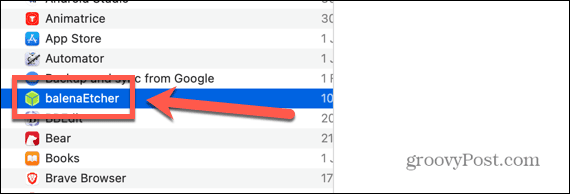
- Uygulama açılmazsa, Elma menü çubuğundaki simgesini seçin ve Sistem Tercihleri.
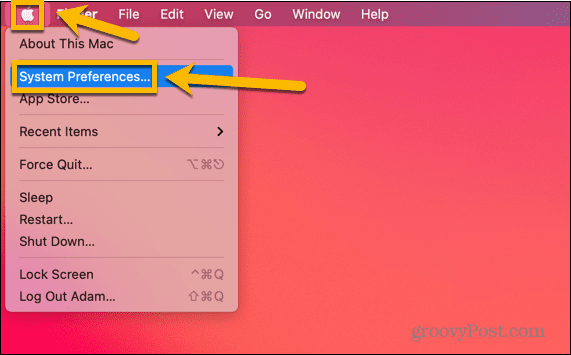
- Tıklamak Güvenlik.
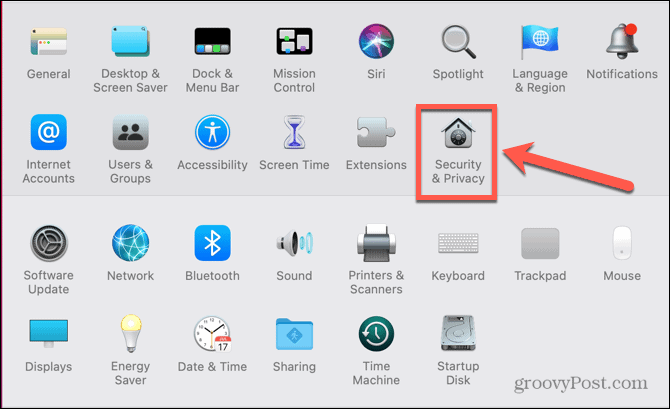
- Altında Genel, emin olun App Store ve Tanımlanmış Geliştiriciler seçeneği seçilir.
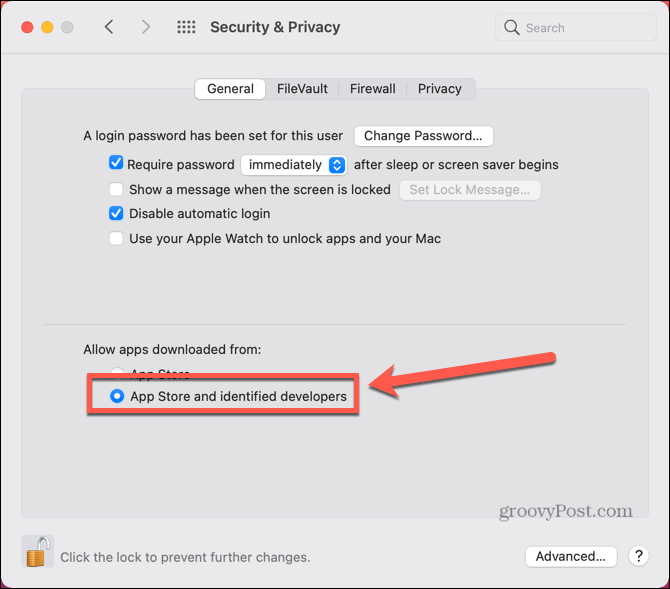
- Etcher'ı tekrar açmayı deneyin.
Etcher Kullanarak USB Sürücünüze Nasıl Yazılır
Etcher'ı yükledikten sonra, önyüklenebilir görüntünüzü USB sürücünüze yazmaya hazırsınız. Yüklemek istediğiniz Linux sürümü için görüntüyü indirmeniz gerekecek. çok çeşitli var önyüklenebilir Linux dağıtımları her biri artıları ve eksileri ile seçim yapmak için. Hangi aromayı çalıştırmak istediğinize karar verdiğinizde, USB'nize yazmak için Etcher'ı kullanabilirsiniz.
Etcher kullanarak USB sürücünüze yazmak için:
- Seçtiğiniz Linux dağıtımını indirin. Bu örnekte, kullanacağız Linux Lite.
- Açık Etçi.
- Tıklamak Fotoğraf seç.
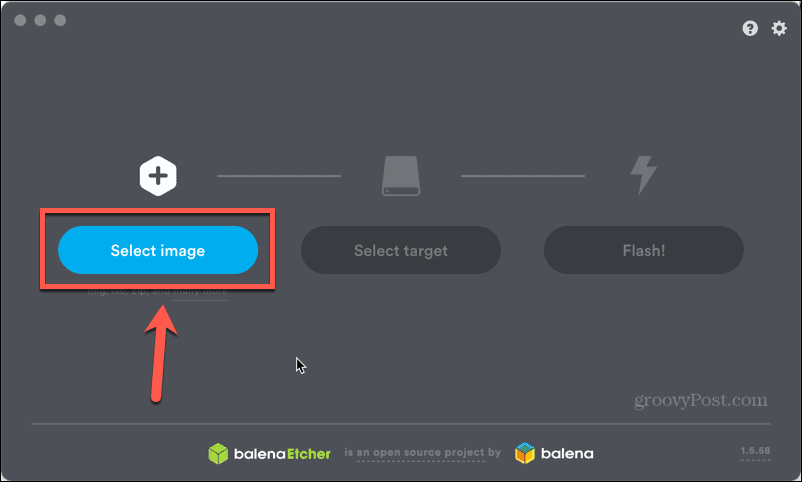
- Az önce indirdiğiniz Linux görüntüsünü seçin.
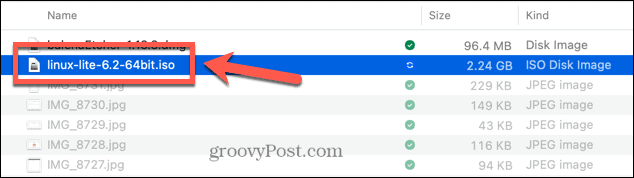
- Tıklamak Hedef seç.
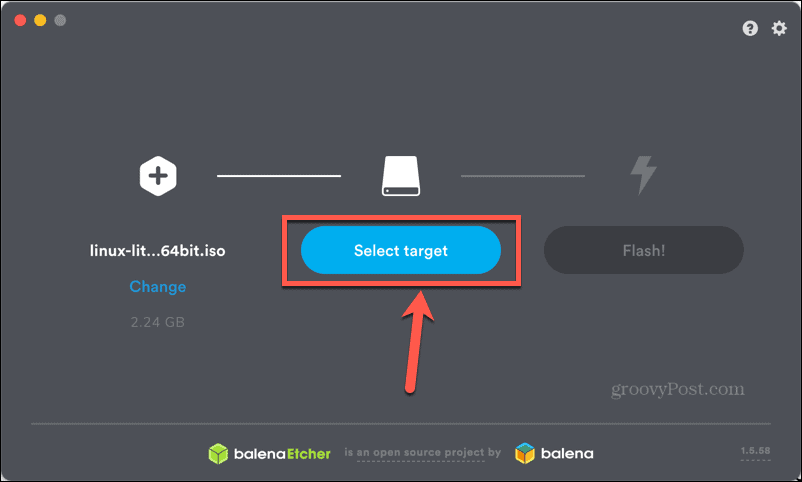
- USB sürücünüzü seçin ve tıklayın Seçme. USB'niz verdiğiniz ad altında listelenmemiş olabilir, ancak doğru hedefi seçtiğinizden emin olmak için disk boyutlarını kullanabilirsiniz.
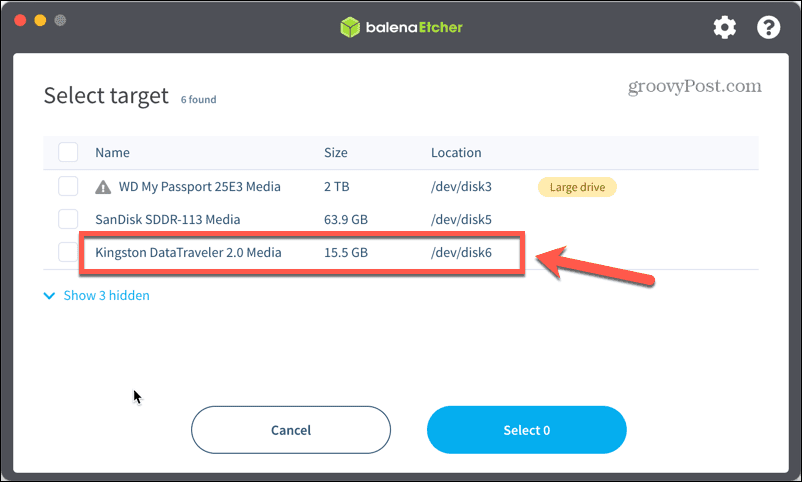
- Tıklamak Flaş ve yazma işlemi başlayacaktır.
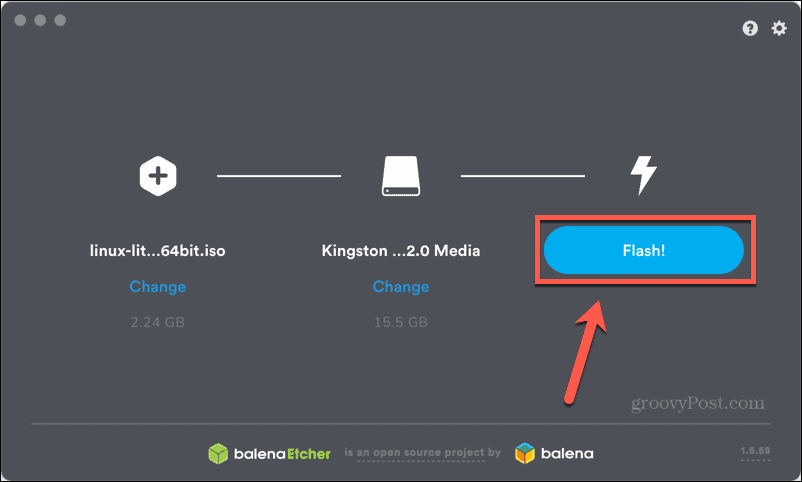
- Tamamlandığında, flaşın tamamlandığını belirten bir mesaj göreceksiniz.
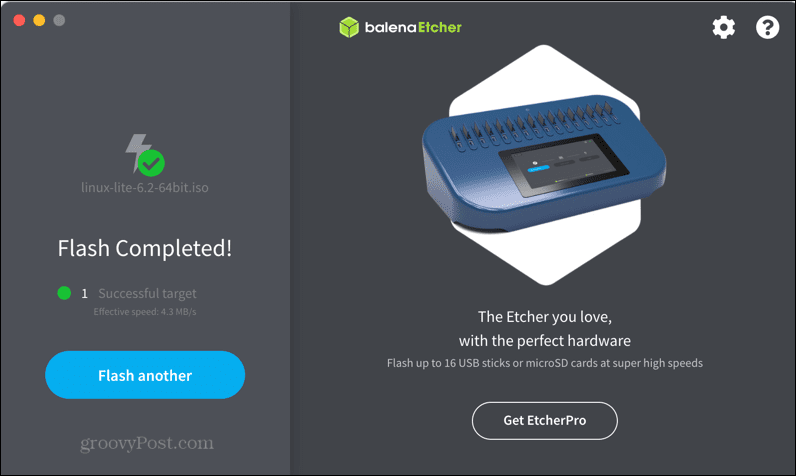
Mac'inizi USB Sürücünüzden Nasıl Önyüklersiniz?
Artık önyüklenebilir USB'niz bittiğine göre, Mac'inizde Linux çalıştırmaya hazırsınız. Bunu yapmak için, USB sürücüden önyükleme yapabilmesi için Mac'inizi yeniden başlatmanız gerekir.
Mac'inizi USB sürücünüzden başlatmak için:
- Mac'inizi yeniden başlatın.
- Kapandığında ve yeniden başlamak üzereyken, düğmesine basın ve basılı tutun. Seçenek (Alt) anahtar.
- Önyükleme seçenekleri sunan bir ekran görmelisiniz; EFI Önyüklemesi.
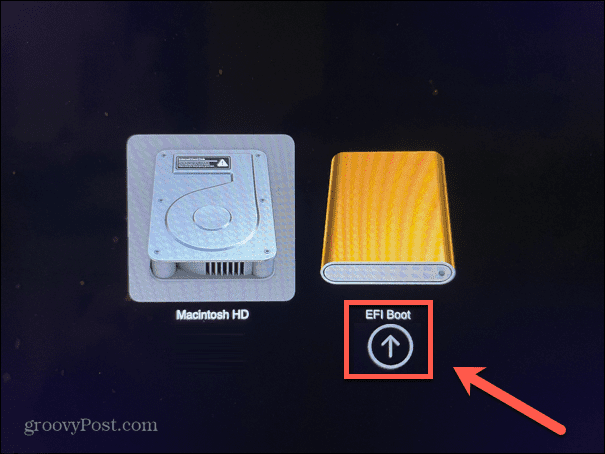
- Seçme Linux Lite 6.2 Canlı Sistemi Önyükleme veya kullandığınız dağıtım için eşdeğer seçenek.
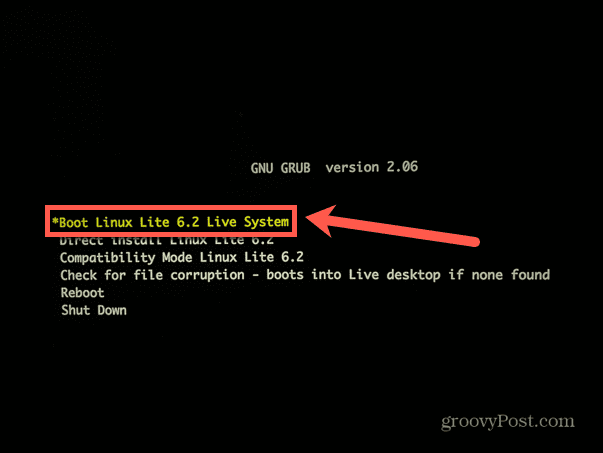
- Mac'iniz canlı bir Linux oturumunda açılmalıdır.
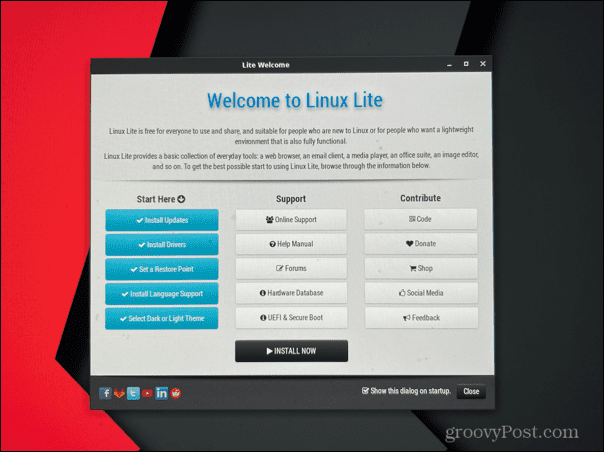
- macOS'a dönmek istediğinizde bilgisayarınızı yeniden başlatın ve yeniden başlarken herhangi bir tuşa basmayın.
- MacOS'un normal şekilde önyüklendiğini görmelisiniz.
Linux Hakkında Daha Fazlasını Öğrenin
Önyüklenebilir bir Linux USB sürücüsünün nasıl oluşturulacağını öğrenmek, Linux'u yüklemeye gerek kalmadan herhangi bir bilgisayarda kullanmanızı sağlar. Linux'u istediğiniz yerde çalıştırabilir ve ardından normal işletim sisteminize geri dönmek için USB sürücüsü olmadan bilgisayarınızı yeniden başlatmanız yeterlidir. Gitmeye hazırsanız, hazır olduğunuzdan emin olmanız gerekir. önyüklenebilir bir USB Linux dağıtımı seçin önce ihtiyaçlarınıza uygun.
Linux'ta yeniyseniz, öğrenebileceğiniz çok şey var. Nasıl yapılacağını bilmek isteyebilirsiniz. Linux'ta dosyaları güvenli bir şekilde silin verileri sabit sürücünüzden tamamen kaldırmak için. Küçük bir USB sürücüde Linux kullanıyorsanız, bilmeniz gerekebilir Linux'ta disk alanı nasıl kontrol edilir. Linux'ta yolunuzu bulduktan sonra, nasıl yapılacağını öğrenmek isteyebilirsiniz. Linux'ta ortam değişkenlerini ayarlama.
Windows 11 Ürün Anahtarınızı Nasıl Bulursunuz?
Windows 11 ürün anahtarınızı aktarmanız veya yalnızca işletim sistemini temiz bir şekilde yüklemek için ihtiyacınız varsa,...